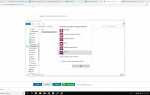У вас есть цифровое фото. Вы хотите бумажный принт. Итак, все, что вам нужно сделать, это открыть его в своем программном обеспечении и нажать кнопку печати, верно? Конечно, если вы просто хотите некачественную печатную копию изображения. Но если вы хотите, чтобы фотография выглядела хорошо, хотите, чтобы она была определенного размера, или хотите напечатать только часть изображения, вам нужно сделать больше. Тебе понадобиться:
- Ваши изображения
- Программное обеспечение для редактирования фотографий
- Настольный принтер, предпочтительно фотопринтер
- Специализированная фотобумага
Выберите изображения
Этот шаг может быть самой простой или сложной частью фотопечати. Вот несколько советов для начала:
- Сузьте свой выбор. Выберите таймфрейм, человека, событие или определенный тип изображения (например, живую природу).
- Подумайте, что вы хотите сделать с печатью. Если вы хотите создать его, выберите место в вашем доме, где вы повесите готовую картину. Какой лучший размер для этого места? Какие цвета будут выглядеть лучше в этой комнате? Теперь, какие фотографии имеют эти цвета или будут выглядеть лучше при таком размере?
- Будете ли вы использовать печать для другого проекта, такого как альбом? Опять же, подумайте о готовом продукте. Какие изображения будут работать лучше для этой цели?
- Если вы хотите, чтобы печать была подарком, выберите изображение, которое, по вашему мнению, понравится получателю, или изображение, на котором изображены значимые действия, которые вы совершили вместе.
Выберите программное обеспечение для редактирования фотографий
Вы можете быть совершенно счастливы распечатать фотографию прямо из ее папки на вашем компьютере. Но, скорее всего, вы сначала захотите немного отредактировать, поэтому вам понадобится Adobe Photoshop или другое программное обеспечение для редактирования фотографий. Вот несколько вариантов (все бесплатно):
- GNU Image Manipulation Program (GIMP) — предлагает большой набор функций и поддерживает активное сообщество разработчиков, которое реагирует на отзывы пользователей. Включает подробные руководства и поддерживает сторонние плагины для улучшения функциональности.
- Pixlr — браузерное приложение, которое включает в себя хороший набор функций для редактирования и улучшения фотографий. Включает в себя фильтры и распознает многие стандартные форматы файлов.
- Paint.NET — использует простой интерфейс для предоставления расширенных функций, таких как несколько слоев и смешивание. Форумы и учебные пособия доступны, когда вам нужна помощь, а сторонние плагины добавляют функциональность.
- PicMonkey — отлично подходит для начинающих, но также полезно для опытных пользователей. Идеально подходит для случаев, когда вам нужно сделать простое редактирование, или просто хотите добавить фильтр или создать коллаж.
- SumoPaint — это приложение имеет много общего с Photoshop и включает многоуровневую функциональность и множество других удобных инструментов. Хороший выбор для тех, кто имеет опыт работы с Photoshop.
Редактировать изображение
Используйте программное обеспечение для редактирования фотографий, чтобы внести соответствующие изменения, в зависимости от проекта и изображения. Вот некоторые предложения:
- Избавиться от красных глаз
- Освети темное фото
- Резкость изображения
- Обрежьте фотографию, чтобы удалить ненужный фон или подчеркнуть важную особенность.
- Изменить размер фотографии, чтобы соответствовать определенному размеру фотобумаги
- Реализуйте веселый фильтр
Выбрать бумагу
Многие виды бумаги доступны для настольной фотопечати. Вот несколько советов по выбору правильного:
- Фотопечать использует много чернил, поэтому вам нужно использовать более плотную бумагу, разработанную специально для фотографий. Обычная офисная бумага не работает хорошо.
- Вы можете получить глянцевую, атласную и матовую отделку. Фотографии на глянцевой бумаге выглядят как фотопечати, полученные в результате создания рулонов пленки.
- Чем больше глянцевой бумаги, тем труднее будет увидеть отпечаток в условиях высокой освещенности.
- Фотобумага стоит дорого, поэтому будьте осторожны, чтобы выбрать правильную бумагу для струйной печати, но для достижения наилучших результатов выберите бумагу самого высокого качества, которую вы можете себе позволить.
- В конечном счете, нет одного типа «правильной» бумаги для использования. Купите несколько образцов пакетов и поэкспериментируйте и посмотрите, какой из них вам больше нравится.
Выберите принтер
Несмотря на то, что вы можете использовать большинство настольных струйных принтеров для печати фотографий на фотобумаге, вам может потребоваться настроить параметры для получения наилучшего качества. Если вы планируете печатать много фотографий, возможно, вы захотите инвестировать в фотопринтер, и сейчас на рынке их много.
Сделать предварительный просмотр
Установите параметры печати, в том числе принтер, формат бумаги и любые параметры наложения или специальные макеты, прежде чем открывать фотографию в программном обеспечении. Предварительный просмотр печати может предупредить вас, если ваше изображение слишком велико для выбранного формата бумаги.
Вы можете выполнять другие задачи в предварительном просмотре. Например, параметры предварительного просмотра печати в Photoshop включают масштабирование, управление цветом и добавление границы к вашей фотографии.
Распечатать фото
Самая трудоемкая часть фотопечати — это просто подготовка к печати. При использовании настольной печати для создания фотографии может потребоваться всего несколько секунд или минут, в зависимости от скорости вашего принтера, размера печати и выбранного вами качества печати. Чем больше картинка, тем дольше она занимает.
Чтобы избежать появления пятен, подождите, пока чернила полностью высохнут, прежде чем обрабатывать фотографию.